学学怎么重装操作系统
-
[07-22 16:51:41] 来源:http://www.dxs56.com XP系统应用 阅读:8107次
概要:由于所选分区C的空间大于2048M(即2G),FAT文件系统不支持大于2048M的磁盘分区,所以安装程序会用FAT32文件系统格式对C盘进行格式化,按“Enter”键回车,出现下图7所示图7中正在格式化C分区;只有用光盘启动或安装启动软盘 启动XP安装程序,才能在安装过程中提供格式化分区选项;如果用MS-DOS启动盘启动进入DOS下,运行i386\winnt进行安装XP时,安装XP时没有格式化分区选项。格式化C分区完成后,出现下图8所示图8中开始复制文件,文件复制完后,安装程序开始初始化Windows配置。然后系统将会自动在15秒后重新启动。重新启动后,出现下图9所示 (责任编辑:计算机基础知识 www.dxs56.com) www.dxs56.com
学学怎么重装操作系统,标签:如何安装xp系统,怎么用u盘装xp系统,http://www.dxs56.com
由于所选分区C的空间大于2048M(即2G),FAT文件系统不支持大于2048M的磁盘分区,所以安装程序会用FAT32文件系统格式对C盘进行格式化,按“Enter”键回车,出现下图7所示

图8中开始复制文件,文件复制完后,安装程序开始初始化Windows配置。然后系统将会自动在15秒后重新启动。重新启动后,出现下图9所示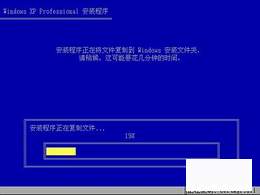
9

过5分钟后,当提示还需33分钟时将出现如下图10

区域和语言设置选用默认值就可以了,直接点“下一步”按钮,出现如下图11
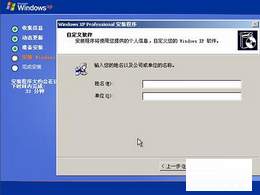
这里输入你想好的姓名和单位,这里的姓名是你以后注册的用户名,点“下一步”按钮,出现如下图12

如果你没有预先记下产品密钥(安装序列号)就大件事啦!这里输入安装序列号,点“下一步”按钮,出现如下图13

安装程序自动为你创建又长又难看的计算机名称,自己可任意更改,输入两次系统管理员密码,请记住这个密码,Administrator系统管理员在系统中具有最高权限,平时登陆系统不需要这个帐号。接着点“下一步”出现如下图14
 (责任编辑:计算机基础知识 www.dxs56.com)
www.dxs56.com
(责任编辑:计算机基础知识 www.dxs56.com)
www.dxs56.com
日期和时间设置不用讲,选北京时间,点“下一步”出现如下图15
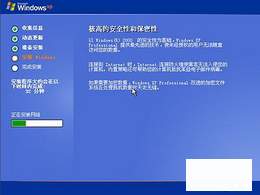
由于所选分区C的空间大于2048M(即2G),FAT文件系统不支持大于2048M的磁盘分区,所以安装程序会用FAT32文件系统格式对C盘进行格式化,按“Enter”键回车,出现下图7所示

图8中开始复制文件,文件复制完后,安装程序开始初始化Windows配置。然后系统将会自动在15秒后重新启动。重新启动后,出现下图9所示
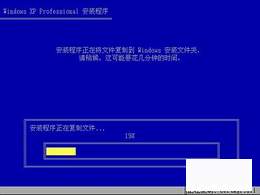
9

过5分钟后,当提示还需33分钟时将出现如下图10

区域和语言设置选用默认值就可以了,直接点“下一步”按钮,出现如下图11
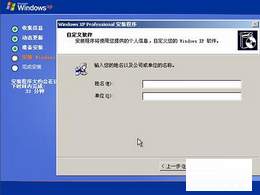
这里输入你想好的姓名和单位,这里的姓名是你以后注册的用户名,点“下一步”按钮,出现如下图12

如果你没有预先记下产品密钥(安装序列号)就大件事啦!这里输入安装序列号,点“下一步”按钮,出现如下图13

安装程序自动为你创建又长又难看的计算机名称,自己可任意更改,输入两次系统管理员密码,请记住这个密码,Administrator系统管理员在系统中具有最高权限,平时登陆系统不需要这个帐号。接着点“下一步”出现如下图14
 (责任编辑:计算机基础知识 www.dxs56.com)
www.dxs56.com
(责任编辑:计算机基础知识 www.dxs56.com)
www.dxs56.com
日期和时间设置不用讲,选北京时间,点“下一步”出现如下图15
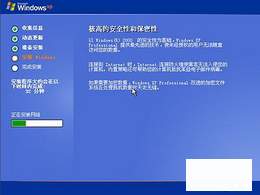
Tag:XP系统应用,如何安装xp系统,怎么用u盘装xp系统,电脑学习 - 操作系统教程 - XP系统应用
《学学怎么重装操作系统》相关文章:
- 学学怎么重装操作系统
- › 学学怎么重装操作系统
- 在百度中搜索相关文章:学学怎么重装操作系统
- 在谷歌中搜索相关文章:学学怎么重装操作系统
- 在soso中搜索相关文章:学学怎么重装操作系统
- 在搜狗中搜索相关文章:学学怎么重装操作系统
